怎样开启guest账户 开启win10guest账户的方法教程
发布时间:2018-11-09 08:15 来源:www.ushendu.com
有些情况下电脑需要借给他人使用,不过为了防止其他人乱改里边的东西,我们一般都会开启guest账户,但小编发现有许多的人都不知道win10该怎么开启guest账户,那么win10电脑如何开启guest账户呢?今天小编为大家分享win10系统下开启guest账户的方法。感兴趣的朋友一起来看看吧。
1、在开始按钮点击右键,选择“计算机管理”,如图所示:
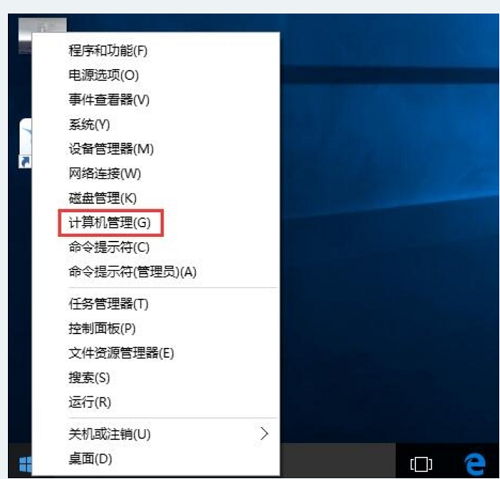
2、在左边找到系统工具→本地用户和组→用户,找到Guest账户,右击选择“属性”,如图所示:
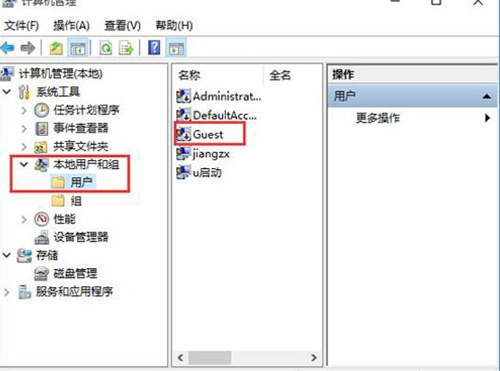
3、在Guest属性窗口,找到“账户已禁用”选项,取消它前面的勾选,最后点击确定即可。如图所示:
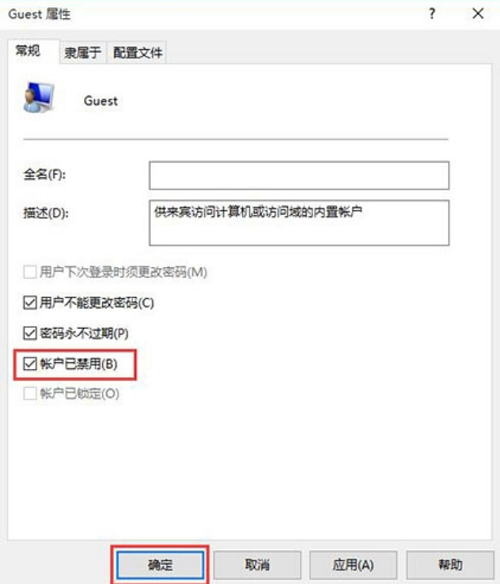
以上就是怎样开启guest账户 开启win10guest账户的方法教程的全部内容了。如果你也想开启win10guest账户,可以参考小编上述方法来解决哦,更多精彩教程请关注u深度官网。






